În fiecare zi, hard disk-urile cresc în volum și încă reușim să umplem discul și apoi căutăm opțiuni de curățare. În articolul de astăzi, vom vorbi despre modalități posibile de a elibera spațiu pe hard disk.
Porniți curățarea discului
Cu funcția standard "Curățire disc" în Windows, puteți șterge fișiere temporare și alte fișiere inutile. Pentru a utiliza această funcție, este necesar ca în computerul meu să faceți clic pe discul de care aveți nevoie cu butonul drept al mouse-ului și să selectați Proprietăți
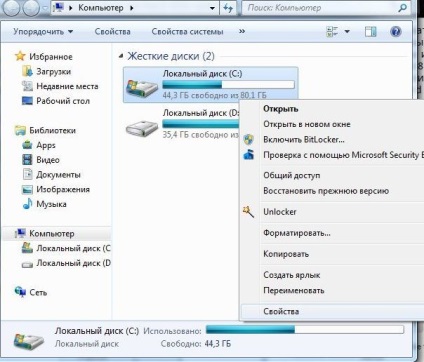
eliberați spațiu pe hard disk
și faceți clic pe "Clean Disk"
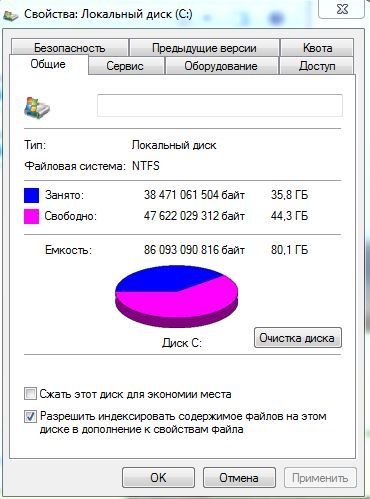
eliberați spațiu pe hard disk
În fereastra afișată veți vedea cât de mult puteți elibera spațiu pe disc, puneți casetele de selectare în funcție de ceea ce doriți să ștergeți și faceți clic pe "OK"
De asemenea, puteți curăța fișierele de sistem făcând clic pe acest buton, veți obține chiar și mai multe opțiuni pentru curățarea discului
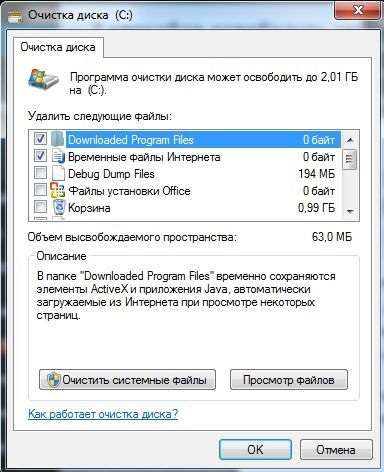
eliberați spațiu pe hard disk
dacă ați făcut clic pentru a șterge fișierele de sistem, puteți șterge, de asemenea, punctele de control pentru restaurare și vechile imagini de arhivare din meniu.
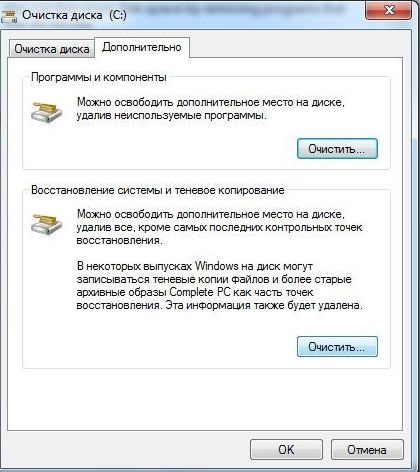
eliberați spațiu pe hard disk
Ștergeți aplicații mari
Poate că ați instalat aplicații sau jocuri mari pe care nu le-ați folosit de prea mult timp și verificați - mergem la panoul de control => programe => programe și componente. În fereastra care se deschide, puteți pur și simplu să mergeți prin listă și să ștergeți inutil dacă știți ce nu este necesar. Puteți, de asemenea, să faceți clic pe coloana "dimensiune" și veți vedea care dintre programele sunt cele mai ocupate și deja stabiliți dacă sunt necesare sau nu, dacă nu - ștergeți.
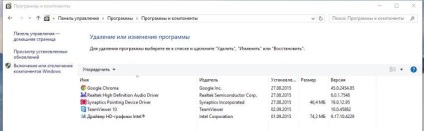
eliberați spațiu pe hard disk
Dacă utilizați Windows 10, puteți, de asemenea, să eliminați programele accesând Start => Settings => System => Applications and Features
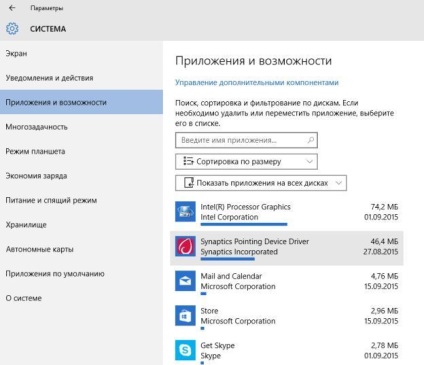
eliberați spațiu pe hard disk
Analiza spațiului pe disc
Pentru a vedea dimensiunea folderului - puteți să faceți clic pe fiecare buton din dreapta și să accesați proprietățile. Și puteți descărca o aplicație care scanează toate discurile și scrie că ocupă cea mai mare parte a spațiului și că deja îi determinați nevoia. Vă sugerăm să descărcați gratuit WinDirStat Windows Installer.
După instalare, câteva minute vor fi scanate, iar apoi veți vedea care fișiere și foldere ocupă cea mai mare parte a spațiului. Înțelegeți că folderul Windows este un dosar de sistem și nu este necesar să îl ștergeți, să ștergeți numai ceea ce este sigur, dacă după nume nu puteți înțelege ce este - mergeți în google => scrieți numele și căutați. În WinDirStat, puteți șterge inutil părăsind programul făcând clic dreapta
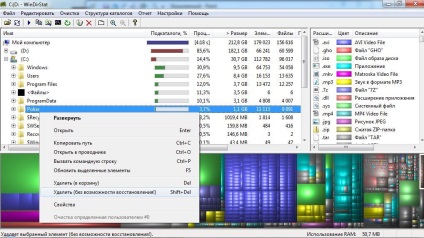
eliberați spațiu pe hard disk
Curățare fișiere temporare
Funcția standard de curățare a discului curăță bine sistemul, dar există încă resturi. Și aici vine în ajutorul aplicației universale Ccleaner. Cu aceasta, puteți curăța memoria cache a browserului și fișierele temporare ale diferitelor programe și, de asemenea, curățați fișierele Windows. Chiar și în Ccleaner există posibilitatea de a șterge programele, curăța registrul, eliminați inutile de la pornire
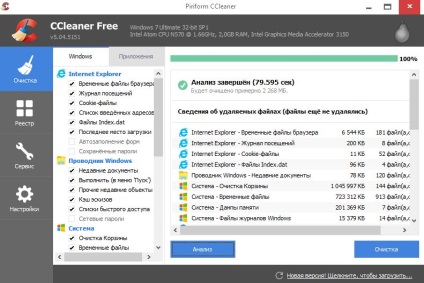
eliberați spațiu pe hard disk
Găsiți fișiere duplicat
Poate că aveți dosare cu aceleași imagini împrăștiate pe tot calculatorul și, prin urmare, puteți curăța ușor extraul prin eliberarea spațiului pe disc. Pentru a găsi duplicate, vă recomand să folosiți același program Ccleaner, în care mergeți în service => căutați duplicate => alegeți criteriile de căutare și curățați duplicatele inutile.
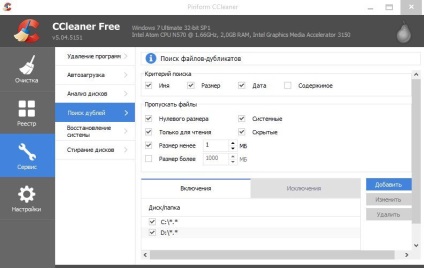
eliberați spațiu pe hard disk
Reduceți spațiul utilizat pentru restaurarea sistemului.
Restaurarea sistemului poate necesita mult spațiu pe disc. Această funcție poate fi dezactivată sau poate reduce spațiul pe care îl va utiliza.
Pentru a dezactiva sau a reduce cantitatea de spațiu de recuperare a sistemului, faceți clic pe Computer cu butonul din dreapta al mouse-ului => properties => protection system => selectați discul și faceți clic pe configure
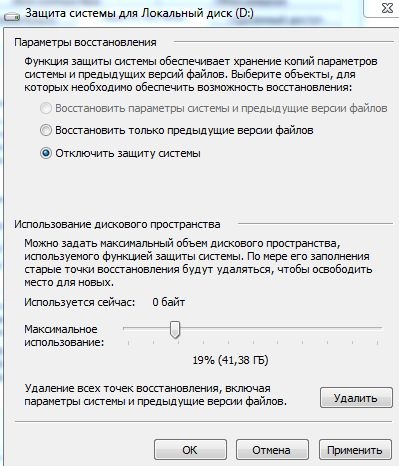
eliberați spațiu pe hard disk
Dezactivați hibernate hiberfil.sys
Poate că ați observat fișierul hiberfil.sys de pe unitatea C, necesită mult spațiu, dar datorită acestuia în timpul modului sleep, starea sistemului este păstrată în memorie. Desigur, puteți dezactiva această funcție dacă nu utilizați modul de repaus și economisiți spațiu:
1) Prima opțiune este să deschideți un prompt de comandă în numele administratorului și să introduceți comanda powercfg / hibernate
2) A doua opțiune din panoul de control => sursa de alimentare => setările pentru hibernare => schimbați setările suplimentare de alimentare => sleep => hibernate după și setați 0 => faceți clic pe OK.
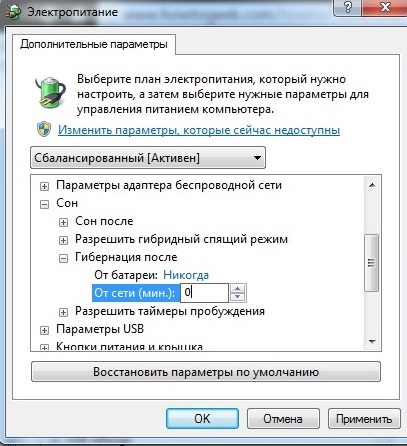
eliberați spațiu pe hard disk